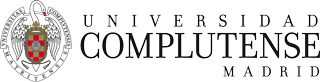Preguntas frecuentes (FAQ)
TURNITIN FEEDBACK STUDIO VÍA LTI
Configuración de una tarea Turnitin LTI
30 oct 2025 - 10:01 CET
Una vez que ya tengamos activa la herramienta Turnitin LTI en nuestro espacio de Moodle, debemos configurar la tarea.
La configuración de la herramienta se realiza de forma parecida a cómo lo veníamos haciendo hasta ahora.
Para ello, nos iremos a la pantalla de configuración de la tarea.
Y tendremos que rellenar los parámetros de General:
En “Seleccionar Contenido” nos aparecerá una ventana específica de la aplicación y nos sirve para la configuración de la actividad
Vemos que en la página principal de la configuración de la tarea de Turnitin, aparecen tres pestañas: Detalles del ejercicio, Rúbrica y Configuración del reporte.
En la pestaña de Detalles del ejercicio, servirá para configurar la parte general de la actividad y lo que rellenemos aquí, aparecerá en las secciones pertenecientes a General. El nombre de la actividad, deberemos indicarlo en Cargo, podemos rellenar las instrucciones que le aparecerán al alumno al entrar en la actividad. Si seguimos bajando en la configuración nos encontramos con la configuración de la temporalidad de la tarea y calificación:
Y finalmente podemos configurar el tipo de entregas permitidas:
Dentro de la pestaña de Rúbricas podremos configurar nuestra rúbrica que afecte a la calificación de la actividad. Enlace a la información oficial de RÚBRICAS:
La última pestaña, Configuración del reporte, nos permite configurar el comportamiento de la actividad cuando se envía un archivo para su revisión y cómo éte reporte se entrega al alumno.
MUY IMPORTANTE: si es una tarea temporal, seleccionar en “Guardar entregas para comparar” el valor “No guardar los trabajos enviados” (para que NO se guarden en ningún sitio) y cuando se mande el trabajo definitivo no de un 100% de plagio al compararlo con el mismo trabajo "temporal" que habíamos mandado previamente.
Si es una tarea definitiva, seleccionar “rgs-mfe.institutional-paper-repository” (el de UCM)
En la parte baja de la configuración, podemos seleccionar si queremos excluir alguna parte del trabajo como la bibliogafía y citas. Por último tenemos disponible el botón de crear la actividad cuando hayamos terminado de configurar toda la actividad.
Un estudiante podrá ver esta vista, de la tarea Turnitin, donde deberá cargar la entrega de su trabajo.
O esta, con un trabajo ya entregado.
Opción Calificación:
Podemos ajustar el valor y tipo de calificación
Opción Ajustes Comunes del módulo:
Nos da la opción de mostrar o no la actividad en el curso
Opción Restricciones de acceso:
Nos permite crear restricciones de acceso a la actividad.
Opción Marcas
Opciones Competencias